用紙プロファイル:用紙条件登録/削除画面で用紙を設定・登録する
[用紙条件登録/削除]画面から、用紙プロファイルを登録する手順を説明します。現在トレイに設定されていない用紙サイズの用紙プロファイルも登録できます。また、必要なときにプロファイルを呼出して設定する手順についても説明します。
■本項で紹介する例
よく使う用紙設定を用紙プロファイルとして登録しておくことで、必要なときに呼出して簡単に設定できます。用紙プロファイルは、最大で500件まで登録できます。
[用紙条件登録/削除]画面では、この用紙プロファイルの登録・編集・削除、および、呼出しができます。
[用紙種類]/[用紙プロファイル名]/[用紙サイズ]/[坪量]/[色紙]/[パンチ]/[表裏調整]/[カール調整]/[厚さ]/[出力紙濃度調整]を設定できます。
用紙プロファイルは、[個別設定変更]画面からも登録できます(用紙プロファイル:個別設定変更画面で用紙を設定・登録するを参照)。
[用紙条件登録/削除]画面では、[個別設定変更]画面とは異なり、[用紙サイズ]を選択できます([個別設定変更]画面では、現在トレイに設定されている用紙サイズだけを設定できます)。
登録済みの用紙プロファイルを選択して[追加/編集]を押すと、内容を編集できます。[削除]を押すと、用紙プロファイルを削除できます。
■想定環境
イメージコントローラー | イメージコントローラー IC-602 |
※画面例は、お使いの環境、およびアプリケーションのバージョンやリビジョンなどによって、実際の表示と異なることがあります。
■作業フロー
STEP1:用紙条件登録/削除画面で用紙プロファイルを登録する

STEP2:用紙プロファイルを呼出して設定する
用紙条件登録/削除画面で用紙プロファイルを登録する
本体のタッチパネルで、[機械状態]画面の右下の[
 ] を押します。
] を押します。
[用紙条件登録/削除]を押します。

[用紙条件登録/削除]画面が表示されます。
用紙プロファイルを登録する番号を押して、[追加/編集]を押します。
新規で追加するときは、用紙プロファイルが登録されていない番号を押します。
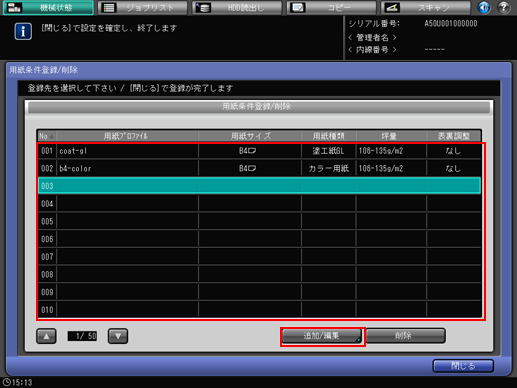
[用紙条件登録/削除]画面が表示されます。
[個別設定変更]画面で登録した用紙プロファイルも、[用紙条件登録/削除]画面に表示されます(用紙プロファイル:個別設定変更画面で用紙を設定・登録するを参照)。
登録済みの用紙プロファイルを選択して[追加/編集]を押すと、内容を編集できます。[削除]を押すと、登録済みの用紙プロファイルを削除できます。
各項目を設定したら、[OK]を押します。

[用紙種類]/[用紙プロファイル名]/[用紙サイズ]/[坪量]/[色紙]/[パンチ]/[表裏調整]/[カール調整]/[厚さ]/[出力紙濃度調整]を設定できます。
[個別設定変更]画面とは異なり、トレイにセットされていない[用紙サイズ]を設定できます。
用紙プロファイル名を入力して、[OK]を押します。
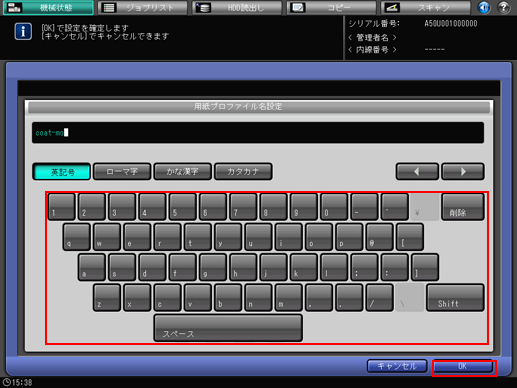
[OK]を押します。

用紙プロファイルが登録されたことを確認して、[閉じる]を押します。
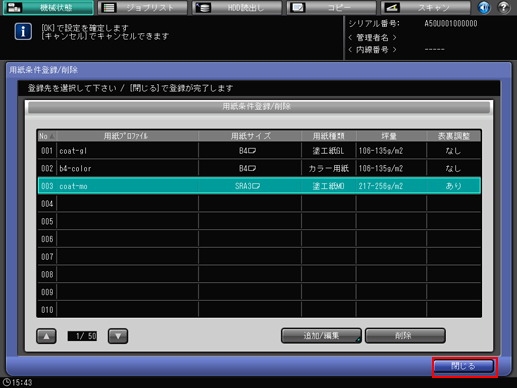
用紙プロファイルを呼出して設定する
用紙プロファイルを呼出して設定します。
本体のタッチパネルで、[機械状態]画面の[用紙設定]を押します。
[コピー]画面の[用紙設定]を押しても同じです。

設定するトレイを押します。
例:ここでは[トレイ1]を押しています。

[設定呼出し]を押します。

[設定呼出し]画面が表示されます。
呼出す用紙プロファイルを押して、[OK]を押します。
そのトレイに対応する条件の用紙プロファイルだけを選択できます。登録された用紙条件と選択したトレイの仕様が合わないと、グレーアウトしてその用紙条件は選択できません。使用するトレイを変更してください。
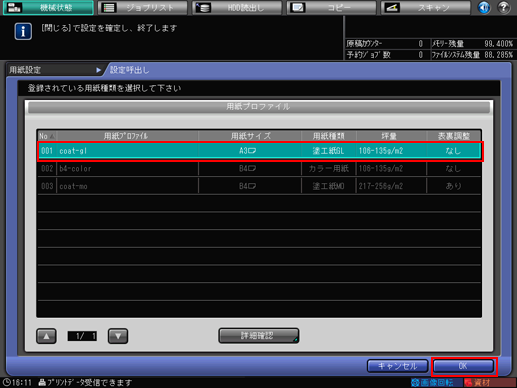
内容を確認して、[閉じる]を押します。

用紙プロファイルが呼び出されて設定されます。

